PS调出美女模特质感的古铜色效果(5)
- 2021-05-11 00:26
- 来源/作者:思缘论坛/付杰
- 己被围观 次
10.把刚刚画好的眼影图层正常模式调整成颜色加深模式眼影呈现橘黄色跟肤色呈现微微呼应关系更好的美化人物。 11.我们用对比度对额头进行添加高光处
10.把刚刚画好的眼影图层正常模式调整成颜色加深模式眼影呈现橘黄色跟肤色呈现微微呼应关系更好的美化人物。
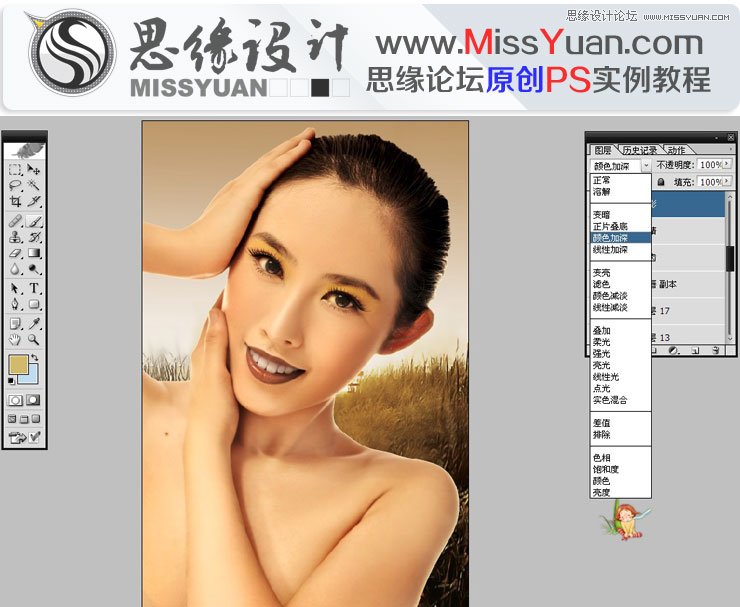
11.我们用对比度对额头进行添加高光处理添加高光的时候要注意多加一些亮度,少加一些对比度这样调试出来的高光更加真实自然哦。
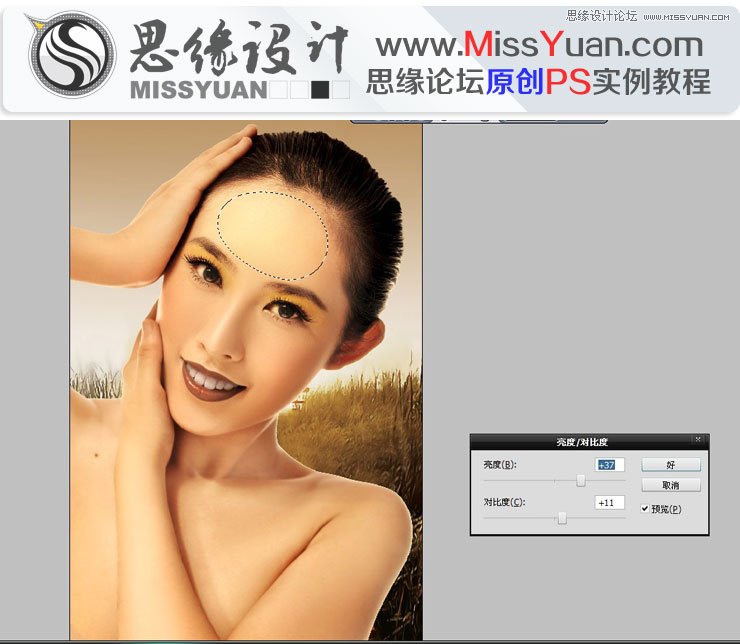
12.套索工具套索住想要添加高光的皮肤给40个羽化值适当的添加高光达到理想的效果。

(责任编辑:xiaochuan)
*PSjia.COM 倾力出品,转载请注明来自PS家园网(www.psjia.com)
上一篇:PS调出可爱女孩照片梦幻紫色效果
下一篇:PS给悉尼歌剧院添加傍晚霞光效果




